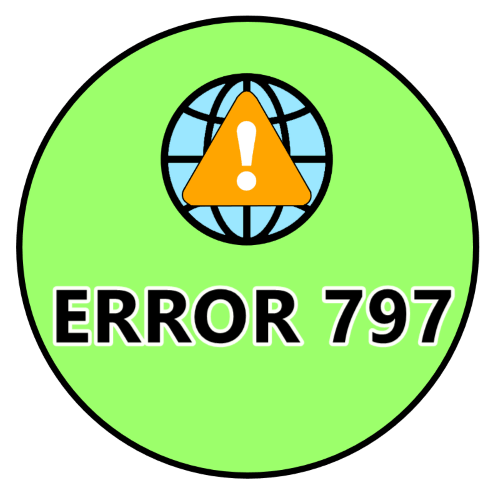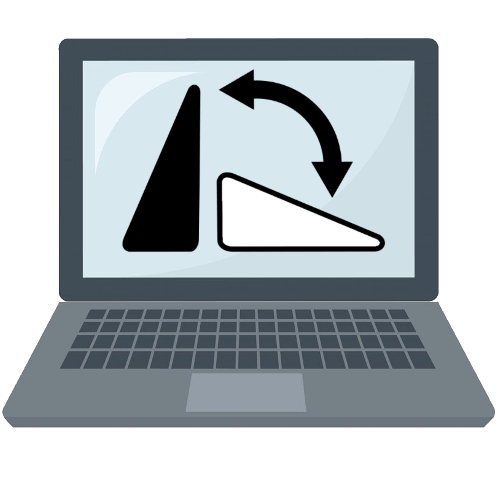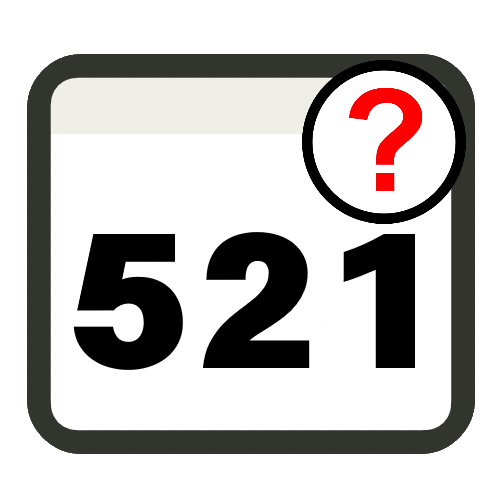Зміст

Спосіб 1: Перевірка працездатності USB
Найчастішою причиною розглянутої помилки є фізичний вихід з ладу або самого девайса, або порту, до якого він підключений. Для того щоб в цьому упевнитися, з'єднайте пристрій з комп'ютером з свідомо робочими роз'ємами ЮСБ – якщо воно визначається нормально, проблема на вашому ПК/ноутбуці. Також варто виключити хаби і подовжувачі: нерідко причиною стають саме вони.
Втім, варто взяти до уваги і можливу несумісність девайсів, тому для чистоти експерименту з'єднайте цільову машину і гарантовано працездатну периферію – якщо і в цьому випадку є збій, тоді справа точно в портах. Як показує практика, самостійно лагодити що-небудь на платі для рядового користувача занадто складно, тому оптимальним рішенням буде звернення в сервісний центр.
Спосіб 2: перевстановлення пристрою
Програмної причиною появи розглянутої помилки є несумісність або невідповідність драйвера, через що ОС не може коректно взяти девайс в роботу. Для усунення цього слід повністю видалити його з «Диспетчера пристроїв» з подальшим автоматичним його виявленням.
- Перед початком процедури переконайтеся, що ви завантажили актуальну версію службового ПЗ для цільового девайса. В іншому випадку відповідний програмний пакет краще буде завантажити заздалегідь – якщо ви не знаєте як, скористайтеся в якості зразка діями зі статті за посиланням далі.
Детальніше: Як встановлювати драйвера для USB-пристроїв
- Відкрийте «Диспетчер пристроїв»
- у більшості версій Windows найзручніше буде викликати вікно
" виконати»
комбінацією
Win+R
, ввести в ньому запит
devmgmt.mscі натиснути клавішу Enter або клікнути «ОК» .
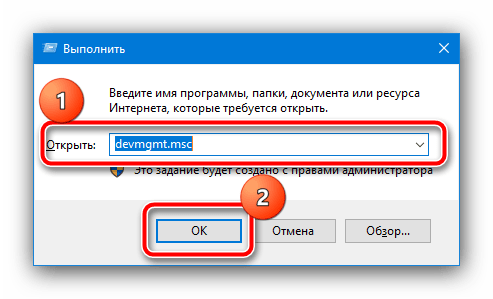
Читайте також: методи відкриття "Диспетчера пристроїв" у Windows 7 і Windows 10 - В оснащенні знайдіть проблемний пристрій, клацніть по ньому правою кнопкою миші і скористайтеся опцією " видалити» .
- Тут відзначте галочкою пункт " видалити драйвери для цього пристрою» , якщо такий є, і підтвердьте бажання.
- Після видалення використовуйте панель інструментів «Диспетчера пристроїв» , опції «дія» - " оновити конфігурацію обладнання» .
- Буде виявлено проблемний пристрій. Після відповідного повідомлення почніть установку драйвера, завантаженого заздалегідь.
- Після завершення процедури закрийте всі відкриті вікна та перезавантажте комп'ютер.
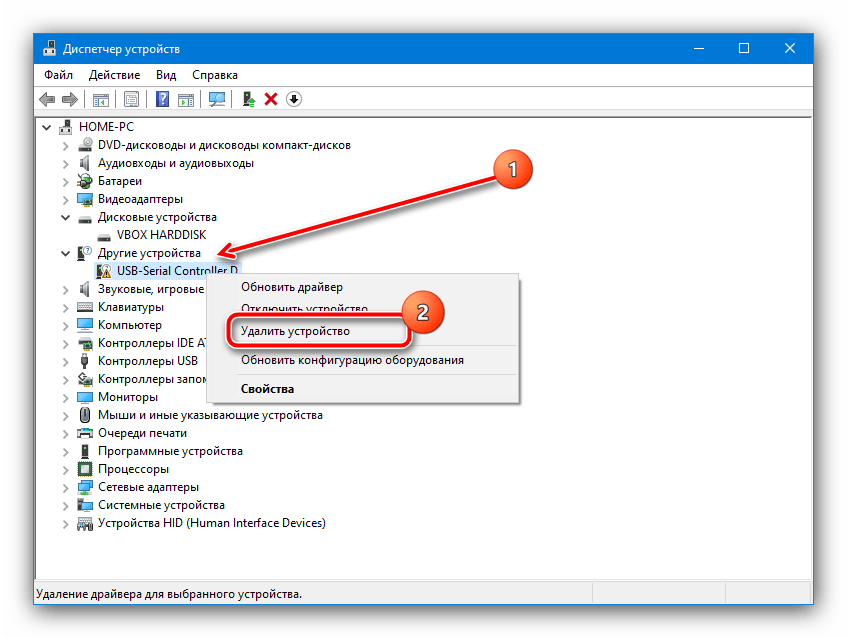
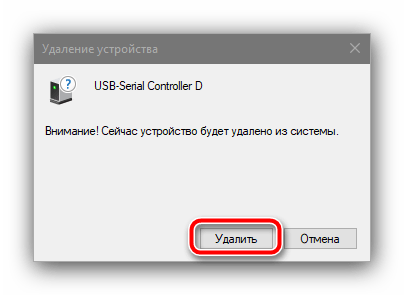
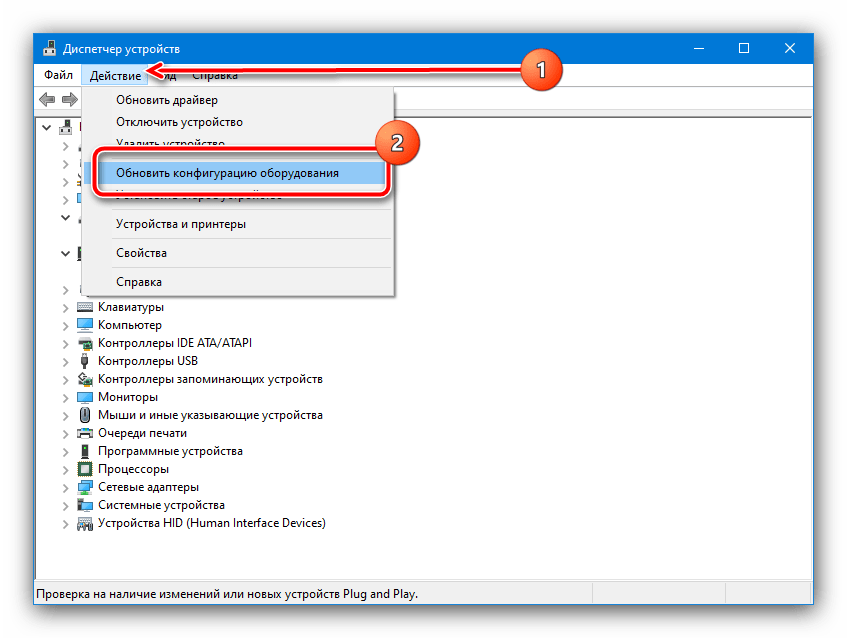
Після запуску ОС помилка не повинна з'являтися.
Спосіб 3: перевстановлення контролерів USB
Також можлива ситуація, коли в появі проблеми винен програмний контролер універсальної послідовної шини. Можна спробувати його перевстановити, робиться це наступним чином:
- Відкрийте " Диспетчер пристроїв» , потім розкрийте категорію «Контролери USB» .
- Від'єднайте всі підключені через цей порт пристрою, а потім вручну видаліть кожен запис: ПКМ
-
" видалити пристрій»
.
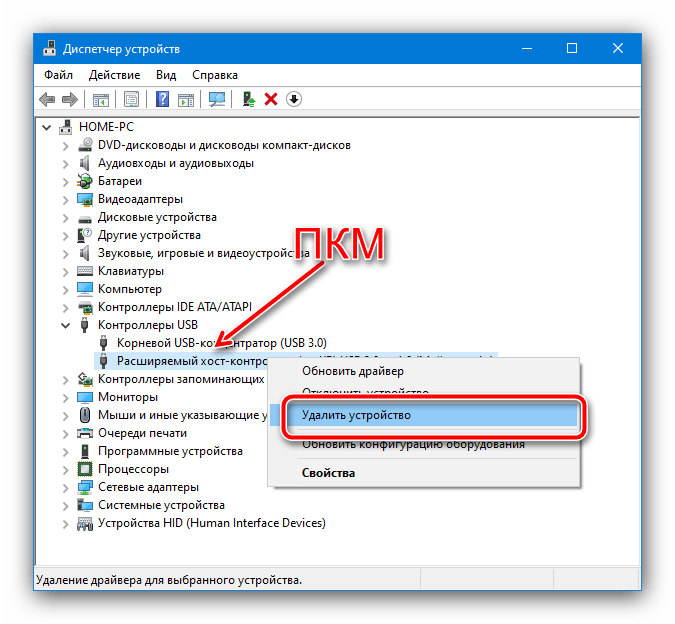
Підтвердьте операцію, але залиште драйвера.
- Після виконання цього кроку перезавантажте настільний ПК або лептоп.
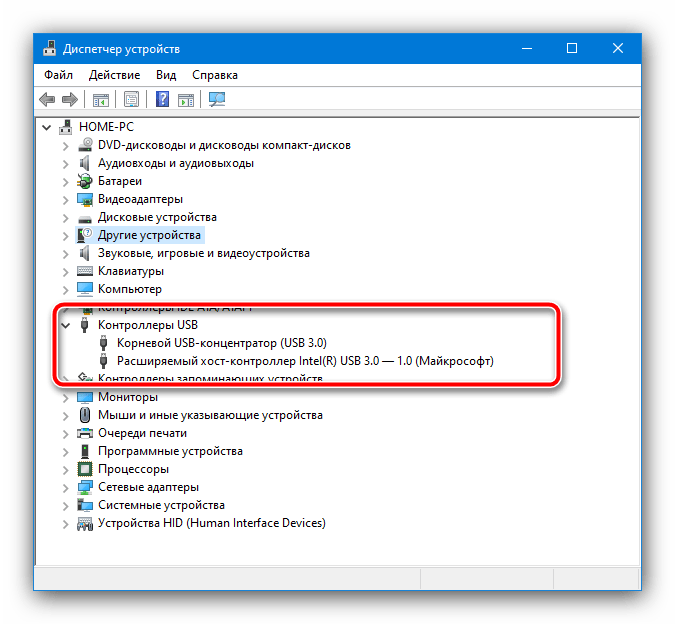
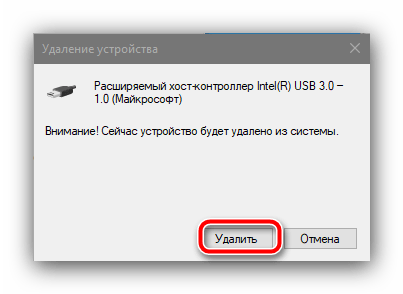
При запуску Windows зазвичай самостійно визначає віддалені програмно пристрої, і на цей раз вже коректно бере їх в роботу, ніж ефективно усуває джерело розглянутої проблеми.
Спосіб 4: оновлення драйверів чіпсета
Не найбільш очевидною причиною появи помилки 0000002b можуть виявитися застарілі драйвера для чіпсета. Справа в тому, що за роботу різноманітних комплектуючих і роз'ємів нерідко відповідає саме цей компонент плати, і для потрібно окреме службове ПЗ. Останнє теж потребує оновлення (особливо в разі переходу на більш нову версію операційної системи), виконати яке досить просто: процедура нічим принциповим не відрізняється від згаданої в способі 1. Втім, ряд нюансів все-таки присутній: наприклад, користувачам ноутбуків бажано завантажувати службовий софт ні з ресурсів виробника чіпсета, а з офіційного сайту виробника, який створив сам пристрій. Цю та інші особливості ви можете дізнатися зі статті за посиланням далі.
Детальніше: як встановити драйвера на чіпсет
Спосіб 5: усунення помилки 43
Часом розглянутий збій основним кодом показує число «43», тоді як шістнадцяткове 0000002b виступає в якості додаткового. Винуватцем такої проблеми найчастіше є відеокарта, і на жаль в більшості ситуацій це говорить про фізичну поломку. Однак не варто впадати у відчай – перед походом за новою картою або в ремонтну майстерню ознайомтеся зі статтею на нашому сайті, можливо, проблема програмна і її можна вирішити.
Детальніше: як виправити помилку відеокарти з кодом 43